Como exportar senhas do navegador Firefox
Neste post, você verá como exportar senhas do navegador Firefox(export passwords from the Firefox browser) . Como qualquer outro navegador moderno, o Firefox também fornece um gerenciador de senhas(password manager) para armazenar e gerenciar logins e senhas salvos e usá-los sempre que necessário. Ele também oferece o recurso para exportar logins. Isso pode ser útil mais tarde para mover suas senhas salvas do Firefox para outro navegador. Este post tem todas as etapas necessárias para fazer backup das senhas salvas do Firefox .
O Firefox(Firefox) permite exportar senhas como um arquivo CSV . Esse arquivo inclui a lista de endereços do site, nome de usuário, senha (no texto legível), a hora em que a senha foi criada, a última vez em que a senha foi usada, etc.
Exportar logins e senhas do Firefox
Siga estas etapas para exportar ou fazer backup de logins e senhas do Firefox no Windows 10 :
- Abra o navegador Firefox
- Acesse o menu do Firefox
- Vá para as configurações de Logins e Senhas(Logins & Passwords)
- Clique(Click) nos 3 pontos horizontais no canto superior direito
- Selecione Exportar logins
- Salve-os no local desejado.
Inicie o navegador Firefox e abra o menu Firefox . Clique(Click) no ícone do menu Abrir(Open menu) (ícone de hambúrguer) disponível no canto superior direito do Firefox . Depois disso, selecione a opção Logins e Senhas(Logins and Passwords) .

Alternativamente, você também pode clicar no ícone do Perfil do Firefox e usar a opção (Firefox Profile)Logins e Senhas(Passwords) .
Agora você pode ver a lista de todas as senhas salvas e detalhes de login na seção esquerda. Você também pode excluir ou editar senhas antes de fazer o backup. Clique(Click) no ícone de três pontos verticais(three vertical dots) visíveis no canto direito e use a opção Exportar logins(Export Logins) .
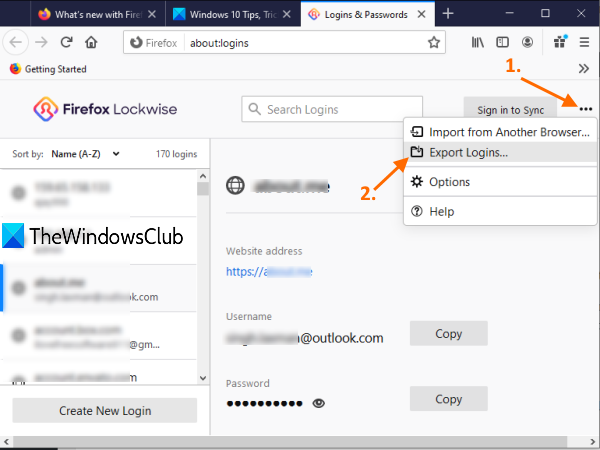
Uma caixa de aviso será visível. Pressione o botão Exportar(Export) nessa caixa. Agora a caixa de segurança do (Security)Windows será aberta e solicitará que você insira sua senha de login do Windows para confirmação.(Windows)

Por fim, a janela Salvar como é aberta, com a qual você pode exportar senhas do Firefox como arquivo (Firefox)CSV com um nome personalizado.
Isso é tudo!
É sempre bom ter um backup de todas as suas senhas salvas. Embora existam alguns melhores gerenciadores de senhas gratuitos(best free password managers) já disponíveis para uso, o Firefox também oferece o mesmo e permite fazer backup de logins e senhas salvos.
Espero que este post ajude nisso.
Leituras relacionadas:(Related reads:)
- Importar senhas para o navegador Firefox do Chrome(Import Passwords into Firefox browser from Chrome)
- Exportar senhas do navegador Chrome(Export Passwords from Chrome browser)
- Importar senhas para o navegador Chrome de outro navegador(Import Passwords into Chrome browser from another browser)
- Importe ou exporte senhas no navegador Edge.(Import or Export Passwords in Edge browser.)
Related posts
Como limpar Cache, Cookies, Browsing History em Chrome and Firefox
Como desativar Session Restore Crash Recovery em Firefox
Restaurar ausente ou excluído Firefox Bookmarks or Favorites
A maioria Mozilla Firefox úteis sobre: ajustes de configuração
Chrome or Firefox não pode baixar ou salvar arquivos no seu computador
Make Firefox display Media Controls em Windows 10 Lock Screen
Capturar ou tomar capturas de tela no navegador Chrome or Firefox nativamente
Como salvar as páginas da Web como PDF em Chrome or Firefox
Como fazer Flash work em Chrome, Edge, Firefox NOW
Fix Firefox Problemas e problemas em Windows PC
Disable, Adobe Flash desinstalação, Shockwave em Chrome, Firefox, Edge, IE
Google Chrome vs Firefox Quantum para Windows 10
Firefox não abrirá ou lançará no Windows 11/10
Feche todos os aberto browser tabs uma vez em Chrome, Edge, ou Firefox
Como limpar automaticamente Firefox Cookies, Cache, History na saída
Como traduzir um Web page em Chrome, Firefox and Edge
400 Bad Request, Cookie Too Large - Chrome, Edge, Firefox, ou seja
Como sincronizar Tabs entre Edge, Chrome and Firefox browsers
É seguro salvar senhas em Chrome, Firefox or Edge browser?
Como desativar ou ativar o add-ons em Private Mode sobre Firefox
